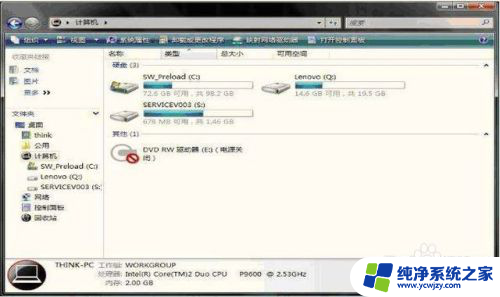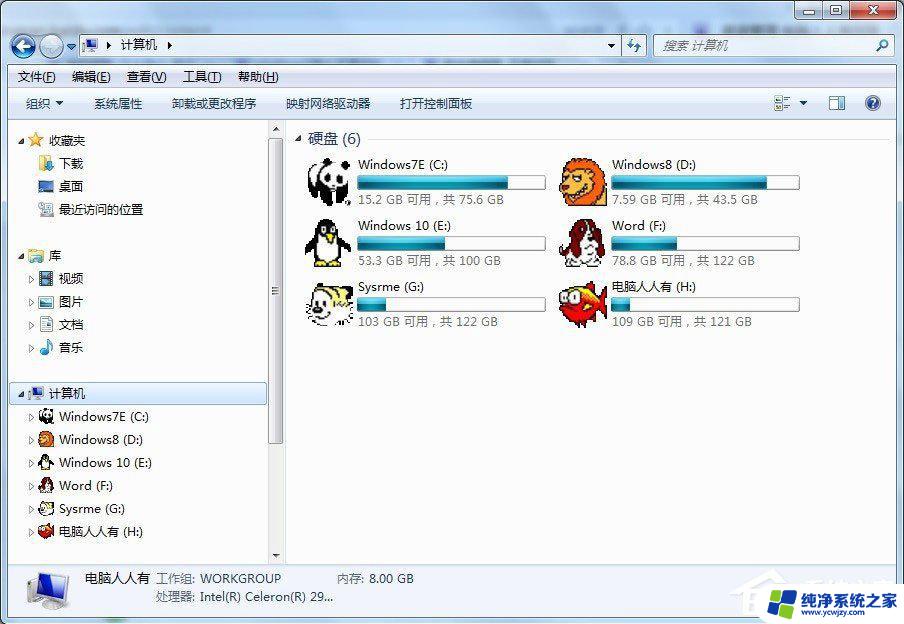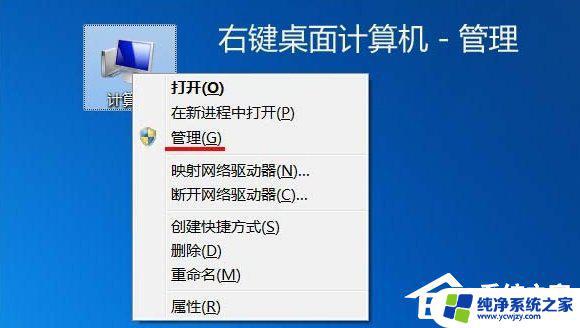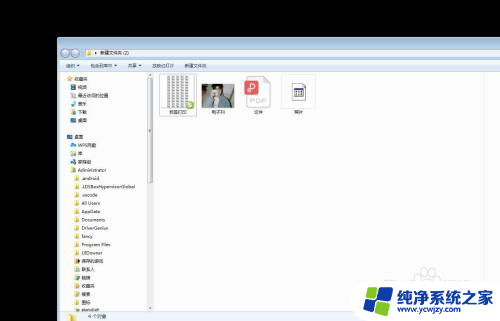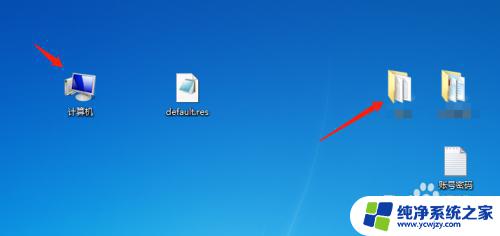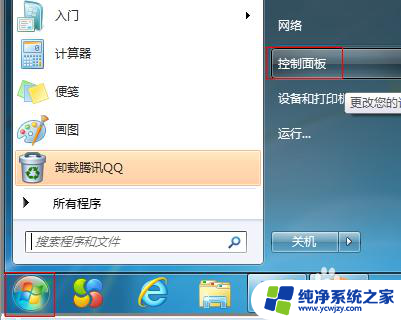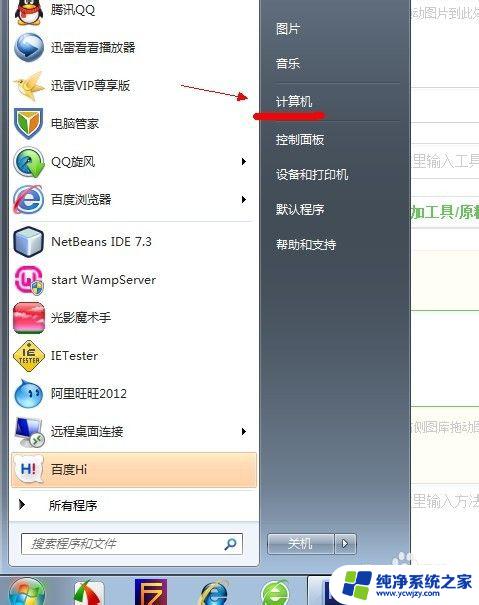win7系统光盘不显示 win7电脑光驱不显示怎么解决
在使用Win7系统的电脑时,有时会遇到光驱不显示的问题,即使插入了光盘,仍然无法在资源管理器中找到光驱的图标,这种情况可能会导致用户无法进行光盘的读取和写入操作,给使用带来了不便。不用担心我们可以采取一些简单的方法来解决这个问题,恢复光驱的正常显示和使用。接下来我们将介绍一些常见的解决方法,帮助您快速解决Win7系统光盘不显示的问题。
方法如下:
1. 可能原因
没有指定光驱盘符号光驱注册表被修改IDE设备识别出现故障 光驱驱动损坏
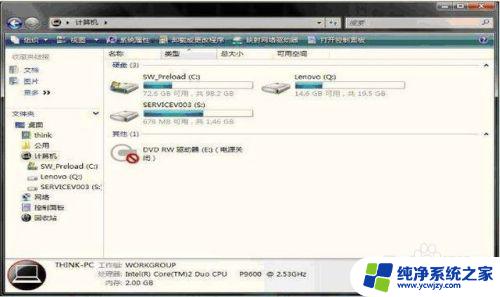
2. 点击【开始】→【运行】:
输入“regedit”点击【确定】:
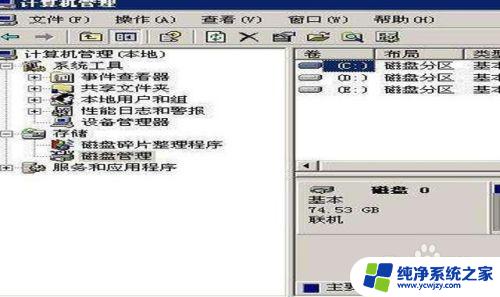
3. 修改注册表项【HKEY_LOCAL_MACHINE\SYSTEM\CurrentControlSet\Control\Class\{4D36E965-E325-11CE-BFC1-08002BE10318}】,在右侧找到【UpperFilters】键值。并删除:
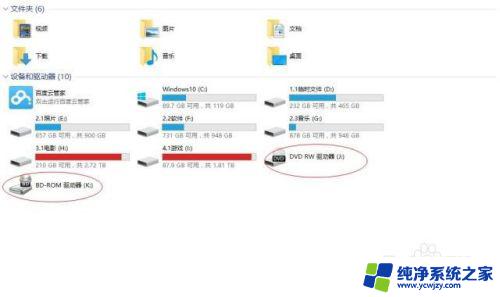
4.右键点击【我的电脑】→【管理】:
选择【设备管理器】→右键点击【NECVNECVMWar MWar VMware IDE CDR10 ATA Device(根据自己电脑光驱的型号而定,本机是NECVMWar )】 →选择【卸载】

5.右键点击相应文件
右键点【DCD/CD ROM驱动器】→选择【扫描检测硬件改动】
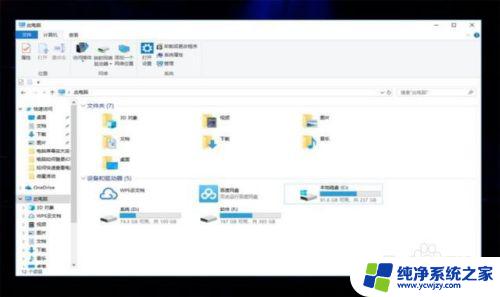
6. 右键点击 【我的电脑】→【管理】:
选择【设备管理器】→卸载所有【次要IDE通道】(这里次要通道没有以其他通道代替):点击【确定】:
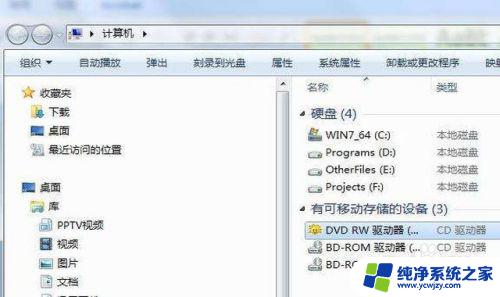
7. 其他
如果以上方案均无法解决光驱不显示问题,可能是光驱损坏,建议到专业实体维修店进行检修
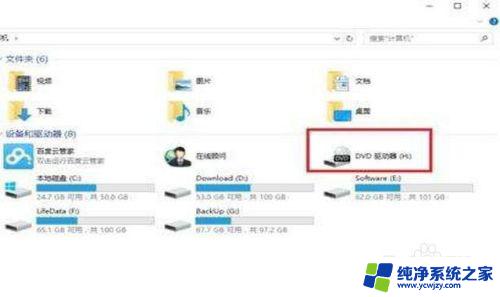
以上是关于win7系统光盘不显示的全部内容,如果您遇到类似的问题,可以参考本文中介绍的步骤进行修复,希望这些信息能够对您有所帮助。